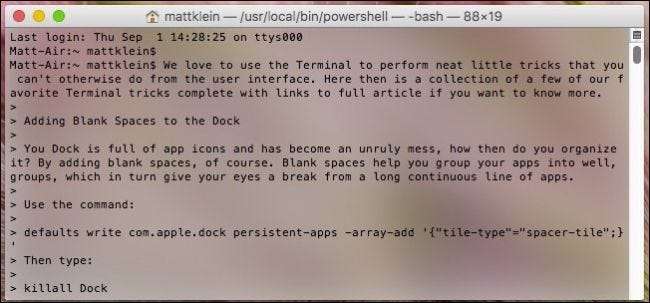
macOS의 시스템 환경 설정에서 많은 설정을 조정할 수 있지만 실제로 시스템을 심층적으로 사용자 화하고 싶다면 터미널에 숨겨진 작은 트릭이 많이 있습니다. macOS에서 가장 좋아하는 10 가지가 있습니다.
Dock에 빈 공간 추가
Dock은 앱 아이콘으로 가득 차 있으며 엉망진창이되었습니다. 그러면 어떻게 구성합니까? 공백을 추가하여 , 물론이야. 이 작은 구분 기호는 원하는대로 앱을 그룹화하는 데 도움이되므로 길고 연속적인 앱 줄에서 눈을 뗄 수 있습니다.
공백을 추가하려면 다음 명령을 사용하십시오.
기본값은 com.apple.dock 영구 앱 -array-add '{"tile-type"="spacer-tile";}'를 작성합니다.
그런 다음 다음을 입력하십시오.
killall Dock
필요한만큼의 공백에 대해이 절차를 반복합니다. 하나를 제거하려면 일반 앱 아이콘처럼 Dock에서 드래그하면됩니다.

이제 모든 생산성 앱이 한 그룹에 있고 멀티미디어 앱이 다른 그룹에있는 경우 원하는 앱을 빠르게 살펴보고 찾을 수 있습니다.
Mac의 잠자기 방지
관련 : 추가 소프트웨어없이 Mac이 잠자기 상태가되는 것을 방지하는 방법
Mac이 부적절한 시간에 잠자기 상태가되는 경우 몇 가지 선택 사항이 있습니다. 당신은 할 수 있습니다 아주 작은 앱 사용 깨어 있으려면 에너지 절약 환경 설정을 열거 나 더 편리하게 Caffeinate 명령을 사용하십시오. 앞의 두 가지 방법이 똑같이 효과적이지만 간단한 터미널 명령을 입력하고 실행하는 것보다 몇 단계가 더 필요합니다.
진지하게, 그렇게 빠릅니다. 터미널을 열고 다음을 실행하십시오.
카페인
… Mac은 취소 할 때까지 깨어 있습니다.
카페 인산염에는 일정 시간 동안 깨어 있도록 Mac을 설정하는 것과 같은 많은 옵션이 있습니다. 체크 아웃 우리의 전체 가이드 자세한 내용은 Caffeinate 명령어를 참조하세요.
인쇄 및 저장 대화 상자 확장
Mac에서 항상 인쇄 및 저장 대화 상자를 확장하는 데 지치셨습니까? 왜 안돼 영구적으로 확장 두 개의 빠른 터미널 명령으로?
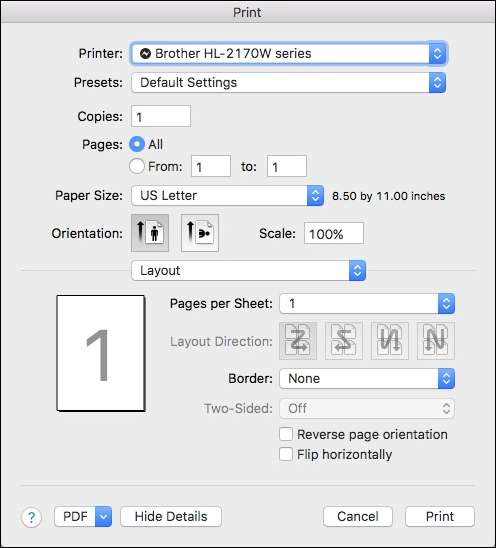
다음 명령을 실행하여 인쇄 및 저장 대화 상자를 각각 영구적으로 확장합니다.
기본값 쓰기 -g PMPrintingExpandedStateForPrint -bool TRUE 기본값 쓰기 -g NSNavPanelExpandedStateForSaveMode -boolean TRUE
이러한 명령이 실행되면 컴퓨터를 다시 시작하여 적용해야합니다. 그러면 세부 정보를 열지 않고도 두 대화 상자의 모든 추가 옵션에 액세스 할 수 있습니다.
키 반복 활성화
이 다음 항목은 우리 눈에 트릭 이라기보다 수정에 가깝습니다. 아시다시피 Mac에서 키를 누르고 있으면 할당 된 특수 문자가 있으면 표시됩니다. 그렇지 않으면 아무것도하지 않습니다.
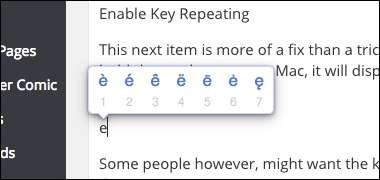
그러나 일부 사람들은 컴퓨터가 역사적으로 해왔 듯이 키가 반복되기를 원할 수 있습니다. 문제 없습니다. 다음 명령을 사용하고 컴퓨터를 다시 시작하십시오.
기본값 쓰기 -g ApplePressAndHoldEnabled -bool false
관련 : macOS에서 키 반복을 활성화하는 방법
그때부터는 다른 컴퓨터에 익숙한 것처럼 키를 길게 누르면 다시 인식됩니다.
특수 문자 모드로 되돌리려면 명령 끝에있는 "false"를 "true"로 바꾸려면 절차를 반복하십시오. 언제나처럼 우리 기사를 읽으십시오 완전하고 철저한 요약을 위해.
모든 폴더 경로를 터미널에 쉽게 복사
특정 Finder 위치에서 파일에 액세스하거나 명령을 실행해야하지만 전체 경로를 입력하고 싶지 않다고 가정 해보십시오. 우리를 믿으십시오. 특히 작은 일이 잘못되면 지루할 수 있습니다.
실제로는 터미널에서 Finder 위치를 엽니 다. . Finder의 폴더로 이동하여 폴더 또는 파일을 터미널 창으로 드래그하면 마법처럼 해당 위치가 명령 줄에 표시됩니다.
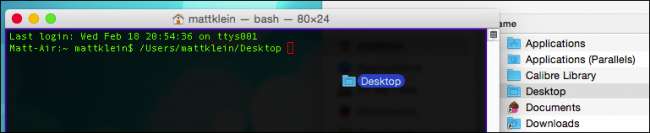
Finder에서 쉽게 폴더 숨기기
관련 : Mac에서 파일 및 폴더를 숨기는 가장 쉬운 방법
이 다음 트릭은 실제로 새로 발견 한 Finder-to-Terminal 드래그 기술을 사용할 수있게 해줍니다. macOS 사용자 인터페이스에서 Finder 폴더를 숨기는 실제 방법이 없기 때문에 대신 명령 줄로 전환 .
이 명령을 사용하는 경우 :
chflags 숨김 / path / to / folder
Finder 위치를 즉시 숨길 수 있습니다.
폴더는 이동되거나 삭제되지 않고 그대로 유지되며 볼 수 없습니다. 따라서 물건을 정리하거나 엿보는 눈에서 물건을 숨기려면이 명령을 사용하십시오. 당신은 할 수 있습니다 여기에 대해 자세히 알아보십시오. .
화면 보호기를 바탕 화면으로 사용
이 다음 팁은 완전히 중요하지 않지만 여전히 재미 있습니다. 다음과 같은 간단한 명령을 사용합니다.
/System/Library/Frameworks/ScreenSaver.framework/Resources/ScreenSaverEngine.app/Contents/MacOS/ScreenSaverEngine -background
화면 보호기를 배경 화면으로 사용할 수 있습니다. 즉, 아이콘, 열린 창 및 앱 아래 바탕 화면에서 실행됩니다.
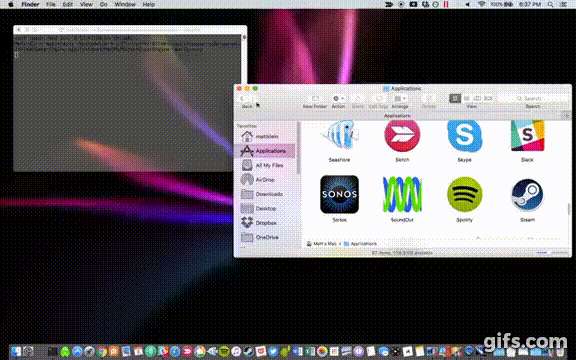
관련 : OS X에서 화면 보호기를 배경으로 사용하는 방법
이 작업은 Mac의 리소스에서 약간 어려울 수 있으므로 심각한 속도 저하가 발생하는 경우 사용 중지해야 할 수 있습니다.
우리 기사를 읽는 것이 좋습니다. 더 많은 정보와 더 길고 철저한 설명을 원한다면.
스크린 샷 파일 형식 변경
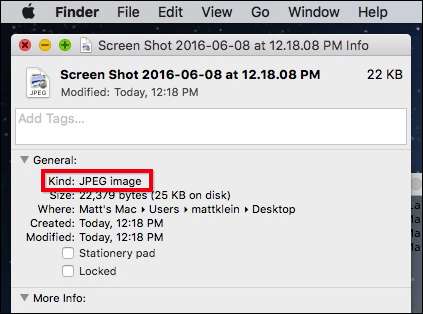
관련 : OS X에서 스크린 샷 파일 유형을 변경하는 방법
기본적으로 macOS는 스크린 샷을 PNG 형식으로 저장합니다. 그러나 JPEG 또는 TIFF와 같은 다른 것을 원한다면 어떻게 될까요? 미리보기를 사용하여 스크린 샷을 다른 형식으로 다시 저장할 수 있지만, 특히 스크린 샷이 많은 경우에는 분명히 번거 롭습니다.
또 다른 방법은 macOS가 자동으로 저장하는 방법 변경 다음과 같은 간단한 터미널 명령으로 :
기본값 쓰기 com.apple.screencapture 유형 jpg
그냥 교체
jpg
JPEG, TIFF, PDF 등 어떤 확장자를 사용하든 상관 없습니다. 다음 명령을 따르십시오.
killall SystemUIServer
완료되면 스크린 샷이 새 형식으로 저장되어야합니다.
스크린 샷 저장 위치 변경
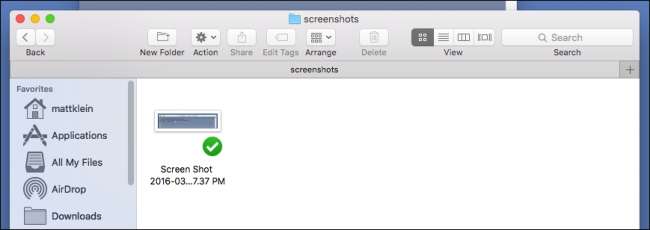
관련 : OS X에서 스크린 샷이 저장되는 위치를 변경하는 방법
주제를 다루는 동안 스크린 샷은 기본적으로 Mac의 데스크톱에 저장됩니다. 대부분의 경우 유용하지만 다른 컴퓨터와 스크린 샷을 공유하려면 어떻게해야할까요? 아니면 간단히 말해서 데스크탑이 복잡 해지는 것을 원하지 않습니까?
다음과 같은 간단한 명령으로 스크린 샷이 끝나는 위치를 쉽게 변경할 수 있습니다. :
기본값은 com.apple.screencapture / path / to / location을 작성합니다.
교체하십시오
/ 경로 / 대상 / 위치
스크린 샷을 끝내려는 폴더의 경로로. 다음으로 다음 명령을 따르십시오.
killall SystemUIServer
그게 다야. 스크린 샷을 바탕 화면으로 다시 이동하려면 다음 명령을 다시 실행하면됩니다.
~ / 데스크톱
위치로.
Finder 종료
우리가 가장 좋아하는 것은 언뜻보기에 멋진 일을하지 않더라도 가장 유용한 것 중 하나입니다. 이 간단한 터미널 명령을 사용하여 다음을 수행 할 수 있습니다. Finder를 종료하는 기능 추가 :
기본값 쓰기 com.apple.finder QuitMenuItem -bool true
그런 다음 다음 명령을 따르십시오.
killall 찾기
구현되면 종료 명령이 Finder 메뉴에 나타나거나 Command + Q를 사용할 수 있습니다.

왜 세상에서 이것을하고 싶습니까? Finder를 종료 할 때마다 데스크탑의 모든 것도 가려집니다. 거기있는 물건들은 실제로 아무데도 가지 않고 마치 그들이있는 것처럼 보입니다. 이것은 프레젠테이션을 할 때나 그냥 엿보는 눈을 막을 때와 같이 빠른 청소를 원하는 사람들에게 좋습니다. 무엇보다도 Finder를 다시 시작하기 만하면 모든 것이 즉시 다시 나타납니다.
이 9 가지 간단한 트릭보다 터미널로 할 수있는 일이 훨씬 더 많으며 앞으로 몇 주와 몇 달 안에 더 많은 것을 추가 할 것입니다. 그동안 이러한 기능을 사용해보고 어떻게 작동하는지 확인하십시오.







